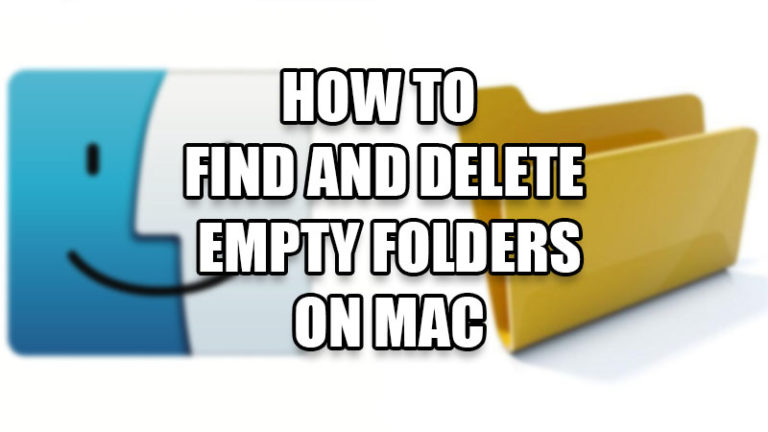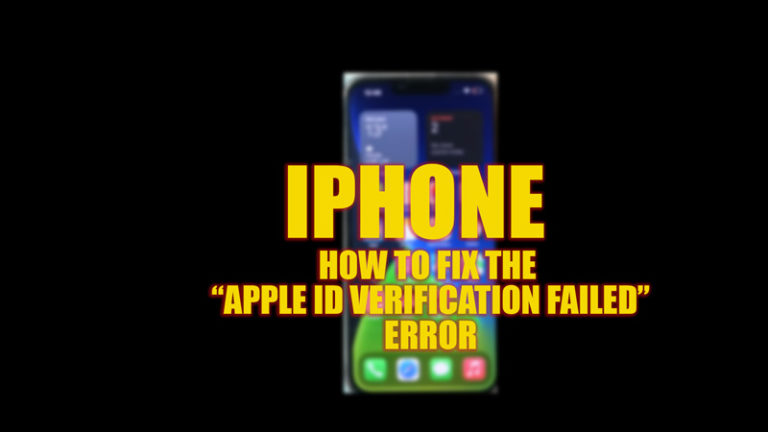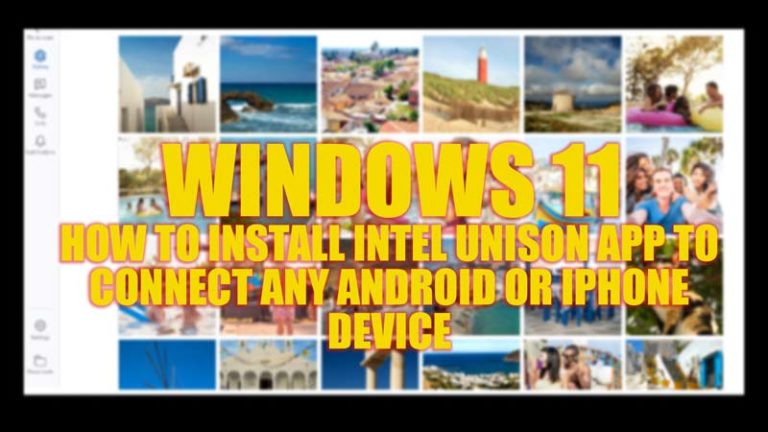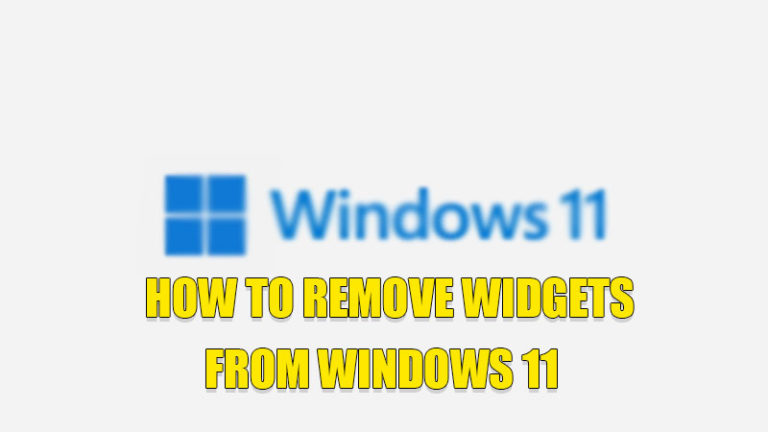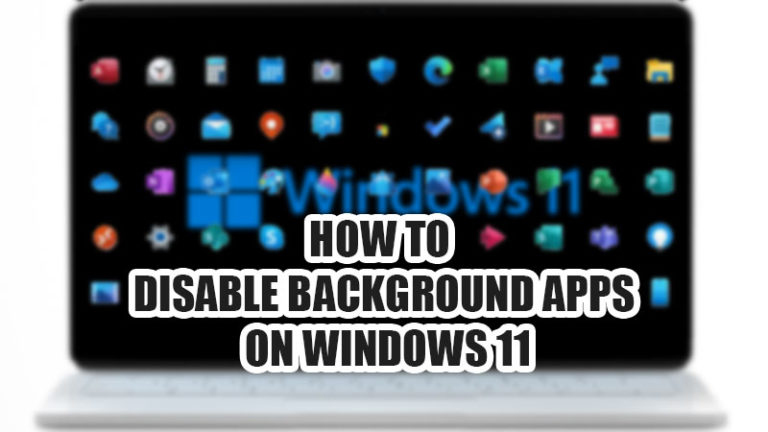Как исправить ошибку 0x80780113 в Windows 11 или Windows 10
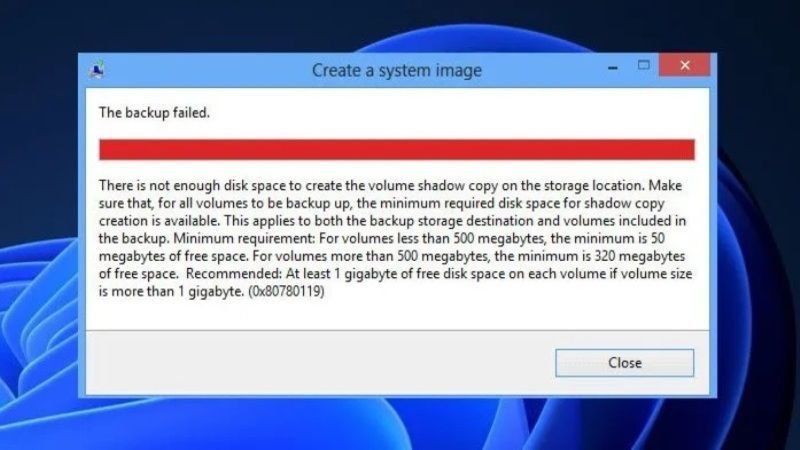
В Windows 11 и Windows 10 есть очень полезный инструмент резервного копирования Windows для создания резервной копии образа системы, так что, если что-то случится с самим ПК, у вас будет возможность восстановить его с помощью этого образа. Однако при резервном копировании некоторые пользователи жаловались на то, что в их системах появляется сообщение об ошибке «Ошибка образа резервной копии Windows 0x80780113». Итак, в этой статье давайте посмотрим, как исправить ошибку 0x80780113 «Недостаточно места на диске для создания теневой копии тома» в Windows 11 и Windows 10.
Как исправить ошибку 0x80780113, недостаточно места для создания теневой копии тома, сбой резервного копирования в Windows 11/10?
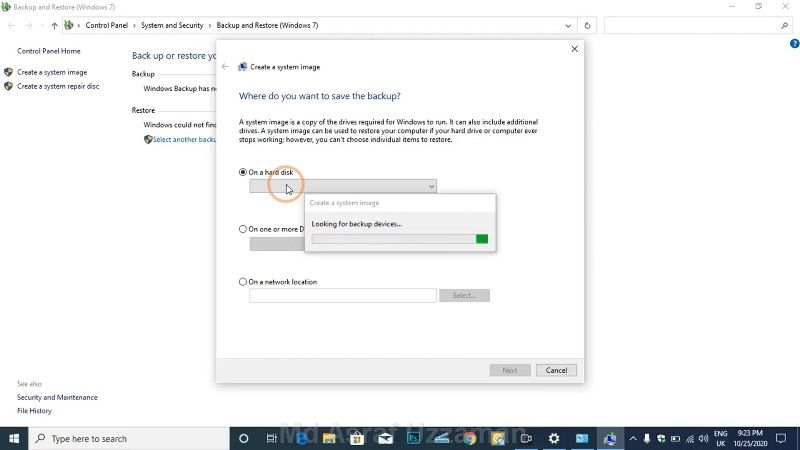
Как заметили многие пользователи, это сообщение об ошибке обычно говорит нам о том, что недостаточно места для создания образа резервной копии, но могут быть и другие причины этой ошибки. Сюда входят поврежденные драйверы дисков, поврежденные сектора на жестком диске, различные поврежденные файлы на жестком диске и многое другое. Итак, чтобы решить эту проблему, выполните шаги, указанные ниже.
Способ 1: как запустить средство очистки диска для удаления ненужных файлов
- Прежде всего, нажмите клавишу Windows или в строке поиска введите «Очистка диска».
- Затем нажмите «Очистка диска».
- После этого щелкните раскрывающееся меню, выберите диск (C:) и нажмите «ОК».
- Подождите немного, пока ваш компьютер проанализирует количество ненужных файлов.
- После этого установите все флажки один за другим, чтобы выбрать все файлы.
- Наконец, нажмите OK, чтобы удалить все ненужные файлы. Появится предупреждающее сообщение для вашего подтверждения окончательного удаления всех файлов.
- Просто коснитесь параметра «Удалить файлы», чтобы улучшить действие.
- После этого снова откройте программу «Очистка диска», если она еще не открыта.
- На этом этапе нажмите «Очистить системные файлы».
- Повторно выберите диск (C:).
- Наконец, выберите файлы, такие как старые установки Windows, и на этот раз удалите все остальные системные файлы. Это удалит все ненужные файлы из системы.
Способ 2: Запустите chkdsk
Если на диске C: есть плохие сектора, выполнение операции проверки диска должно наверняка исправить эту ошибку.
- Во-первых, вы должны нажать клавишу Windows и ввести CMD.
- После этого щелкните правой кнопкой мыши командную строку и выберите параметр «Запуск от имени администратора», чтобы открыть диалоговое окно cmd.
- Затем скопируйте и вставьте приведенную ниже команду проверки диска и нажмите клавишу Enter, чтобы выполнить операцию проверки диска.
- chkdsk C:/f/r/x
- Теперь вам нужно ввести «Y» в cmd, а затем нажать Enter, чтобы настроить chkdsk для выполнения своей операции.
- После закрытия окна командной строки перезагрузите систему, чтобы запустить проверку.
- После этого создайте резервную копию образа системы и посмотрите, решена ли проблема.
Это все, что вам нужно знать, как исправить ошибку 0x80780113 в Windows 11 или Windows 10. Если вас интересуют дополнительные советы, рекомендации или решения для Windows 11, ознакомьтесь с другими руководствами о том, как удалить кнопку чата с панели задач Windows 11 или как чтобы исправить сенсорную панель Lenovo Ideapad Slim 3, не работающую в Windows 11/10 и т. д.